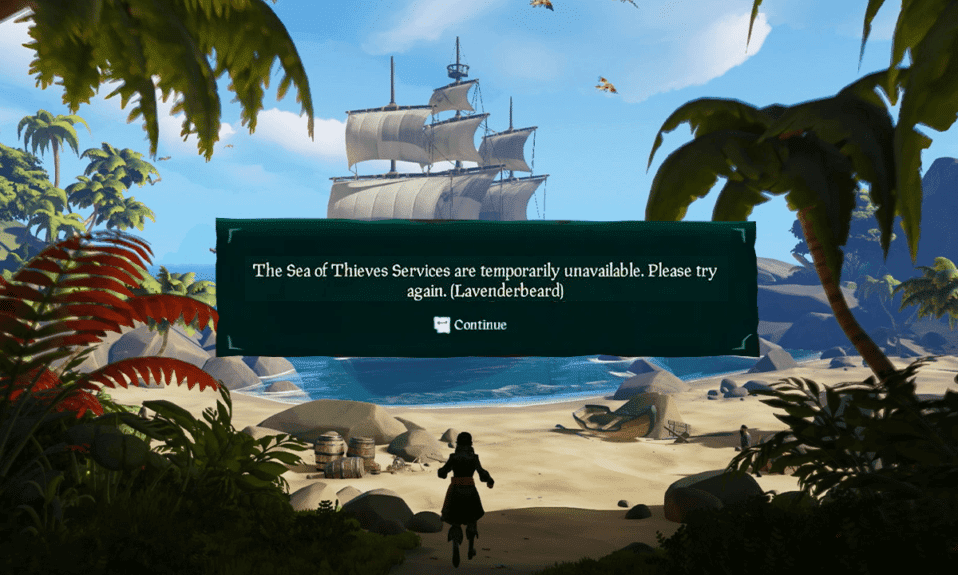
《盗贼之海》以其独特的第一人称海盗探险体验而著称。 这款充满冒险元素的游戏让玩家沉浸在广阔的海洋世界中,通过第一人称视角进行探索,因此深受广大玩家的喜爱。 该游戏可在 Xbox 和 Windows PC 等多个平台上畅玩。 然而,在线游戏中,网络连接问题导致的错误或技术故障是常见现象。“薰衣草胡须”便是《盗贼之海》玩家经常遇到的错误之一。 如果您正在寻找解决“薰衣草胡须”错误的方法,我们为您准备了一份详细指南,将指导您如何处理《盗贼之海》服务暂时不可用时出现的“薰衣草胡须”错误。
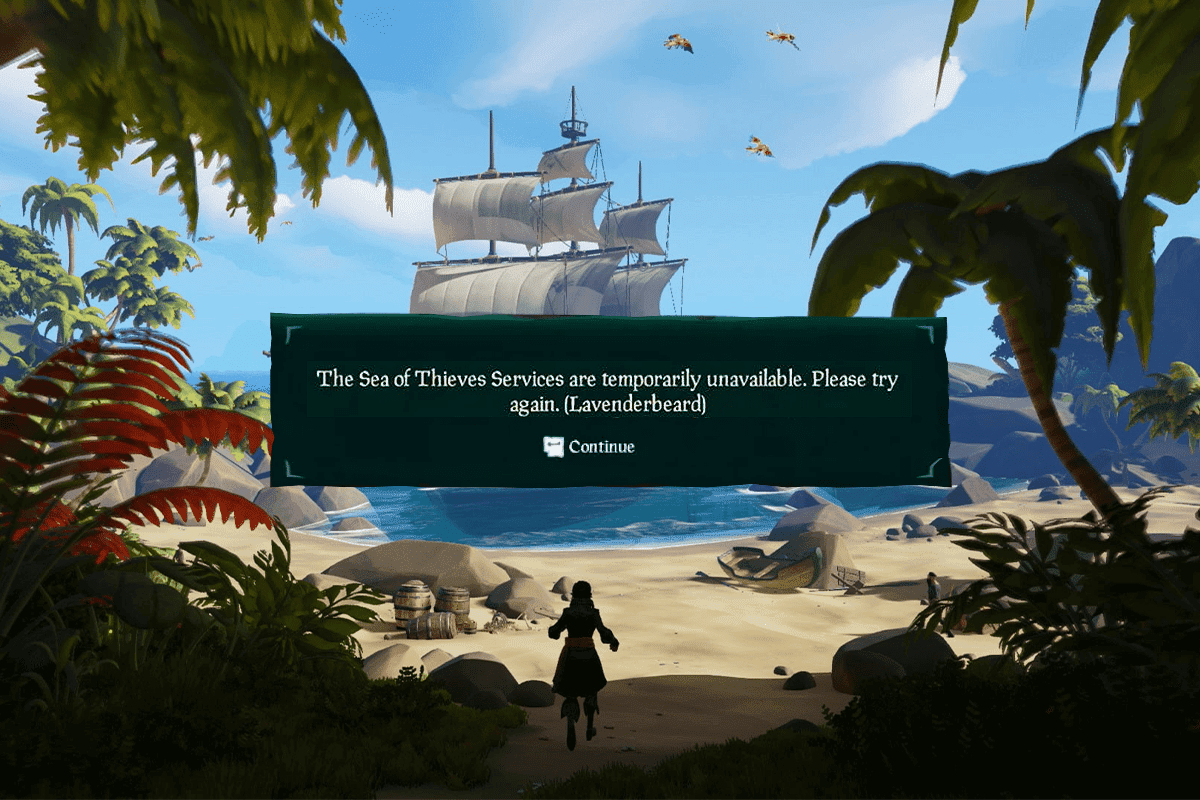
解决《盗贼之海》服务暂时不可用“薰衣草胡须”错误的方法
“薰衣草胡须”如同《盗贼之海》中其他许多错误一样,是PC或Xbox用户面临的新挑战。 它通常发生在玩家尝试加入或创建游戏会话时。 此类错误的常见原因包括服务器问题或连接中断。如果您的游戏屏幕上显示《盗贼之海》服务暂时不可用“薰衣草胡须”提示,则可能存在以下几种导致问题的原因。 让我们在此简要探讨一下:
- 如果您正在使用旧版本的《盗贼之海》,则可能会遇到“薰衣草胡须”错误。 在这种情况下,如果您的游戏未及时更新,游戏服务器可能会拒绝连接。
- 防病毒软件对游戏的干扰也可能会阻止连接。
- 通过Steam等平台启动《盗贼之海》也可能是导致“薰衣草胡须”错误的原因。 这可能会导致您的Xbox系统出现问题,从而阻止连接。
- 代理服务器是导致游戏系统错误的另一个常见因素。 如果您正在使用代理服务器,您的游戏服务器可能会拒绝与其建立连接,从而导致“薰衣草胡须”错误。
- Xbox的服务问题也是导致游戏系统错误的常见原因之一。 这通常是由于错误代码引起的,由于它与您的Xbox基础设施有关,因此只能由开发人员进行修复。
如果您想知道如何修复《盗贼之海》“薰衣草胡须”错误,不用担心,有很多方法可以帮助您。 从检查服务器状态到更新游戏,这些方法都相对简单易行,并且我们提供了详细的步骤说明,让用户可以轻松地在自己的系统中实施。 接下来,让我们一起进入《盗贼之海》的世界,开始解决问题吧。
注意:以下方法适用于Windows用户。
基本故障排除步骤
在继续尝试更复杂的方法之前,请先尝试这些基本修复步骤,以便尽早解决问题。
1. 首先,重新启动您的系统,这将帮助您快速解决任何临时性故障。
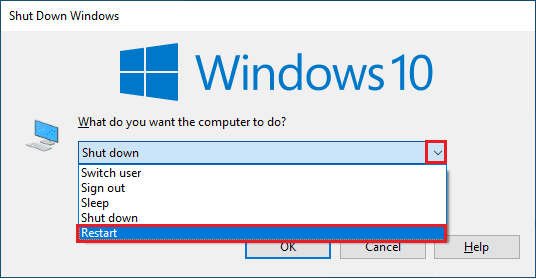
2. 部分用户反馈,不稳定的网络连接也可能导致此错误。 您可以进行网速测试,了解维持流畅连接所需的最佳网络速度。

3. 如果重启PC后问题仍然存在,建议您重启路由器。 这样做将在客户端和服务器之间建立全新的网络连接。 您可以参考我们提供的重启路由器或调制解调器指南来完成此操作。

4. 另一种可以帮助您解决《盗贼之海》服务暂时不可用“薰衣草胡须”错误的方法是检查游戏的服务器状态。 您可以通过访问DownDetector或IsTheServiceDown等网站,了解游戏的连接服务状态。
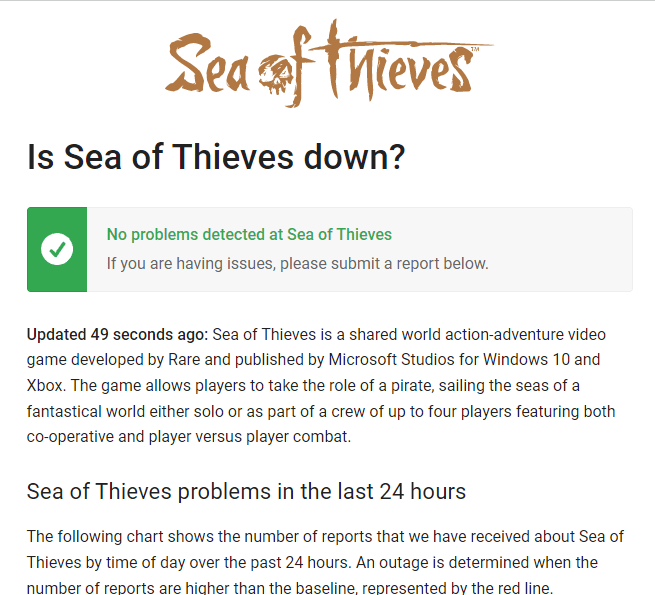
方法一:重启Xbox主机
重启Xbox主机可以解决所有临时性的主机问题。 请按照以下步骤操作:
1. 找到控制器中央的Xbox按钮。 按住它片刻,以打开电源中心。
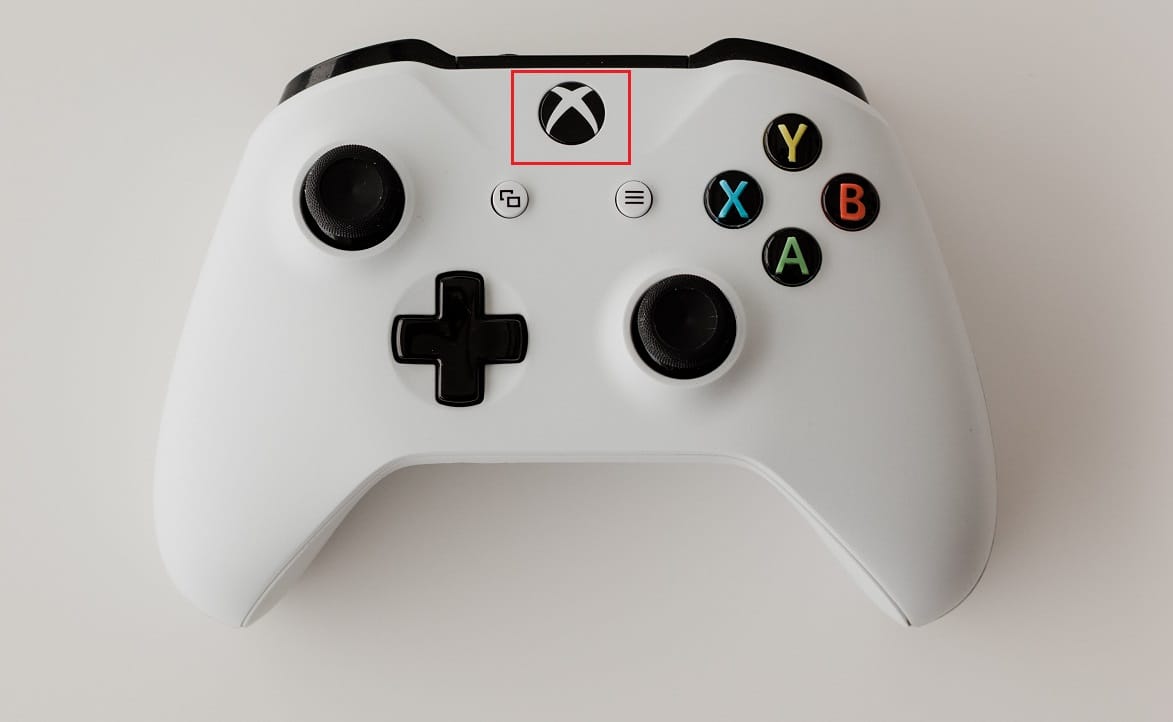
2. 现在,选择“重启主机”,如下图所示。
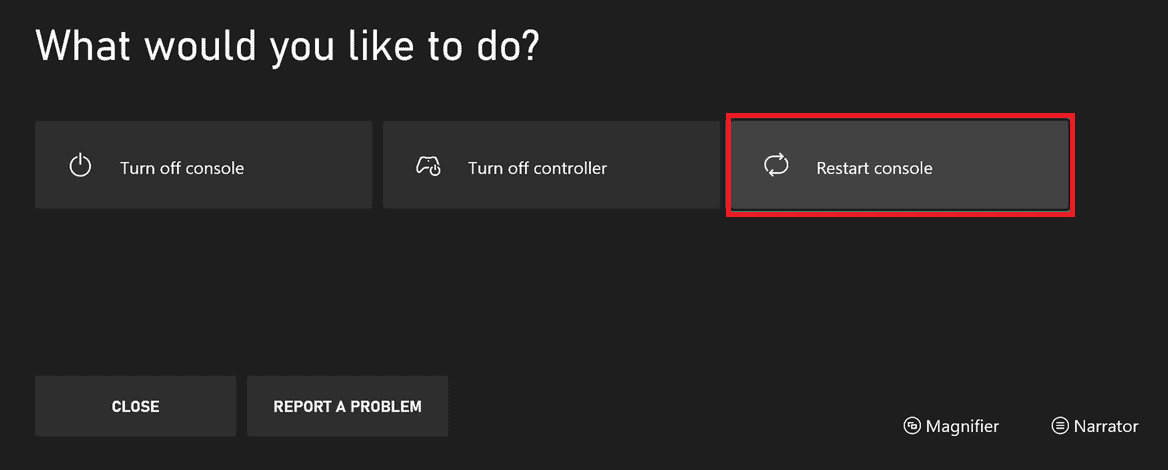
3. 最后,选择“重新启动”,以开始重启过程。
方法二:以管理员身份运行游戏
最简单的修复方法之一是以管理员权限启动游戏。 以下是以管理员身份运行游戏的几个步骤:
1. 右键单击桌面上的《盗贼之海》快捷方式。
2. 选择“属性”。
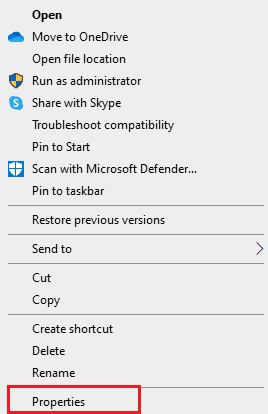
3. 在“属性”窗口中,转到“兼容性”选项卡。
4. 现在,选中“以管理员身份运行此程序”复选框。
5. 最后,单击“应用”>“确定”以保存更改。
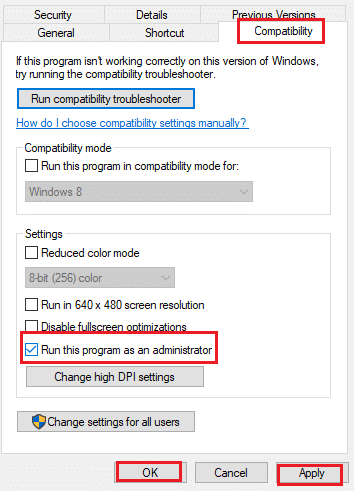
方法三:更新《盗贼之海》
如果您当前正在使用旧版本的游戏,而新版本已经发布,则您遇到该错误的可能性更高。 因此,建议通过访问Windows上的Microsoft商店来更新您的游戏。 请按照以下步骤操作:
1. 关闭PC上的《盗贼之海》游戏。
2. 同时按下Windows + R键启动“运行”对话框。
3. 输入`ms-windows-store://home`,然后点击“确定”打开Microsoft Store。
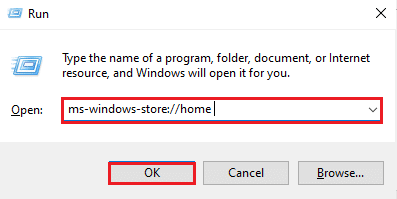
4. 单击“库”选项。
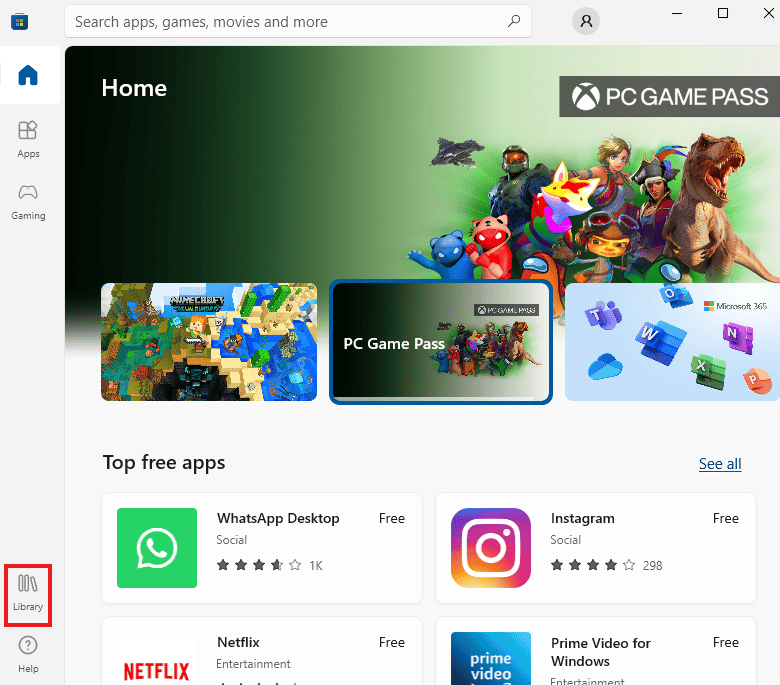
5. 如果《盗贼之海》游戏有可用的更新,请单击“获取更新”按钮。
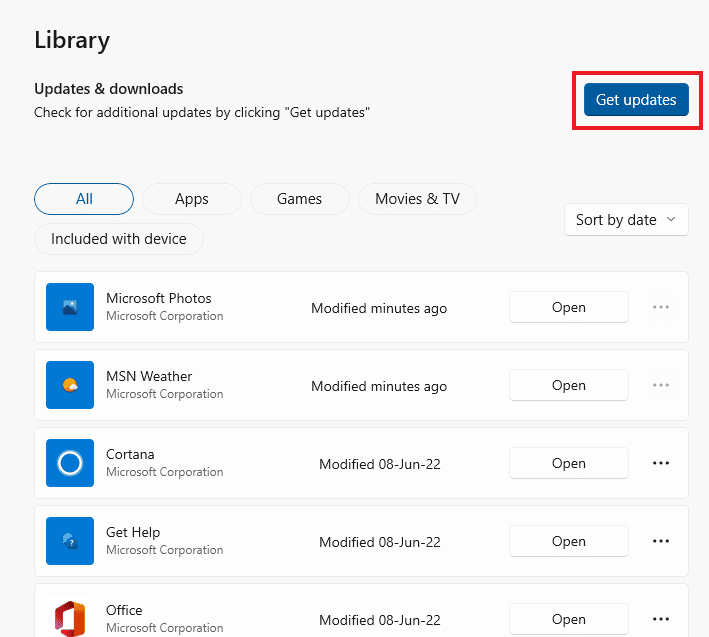
方法四:验证游戏完整性
当通过Steam启动《盗贼之海》时,此方法将帮助您解决问题。 错误可能源于Steam中的文件损坏。 通过验证游戏文件的完整性,可以修复游戏中所有损坏的文件。 您可以参考我们关于如何在Steam上验证游戏文件完整性的指南,以完成此操作。
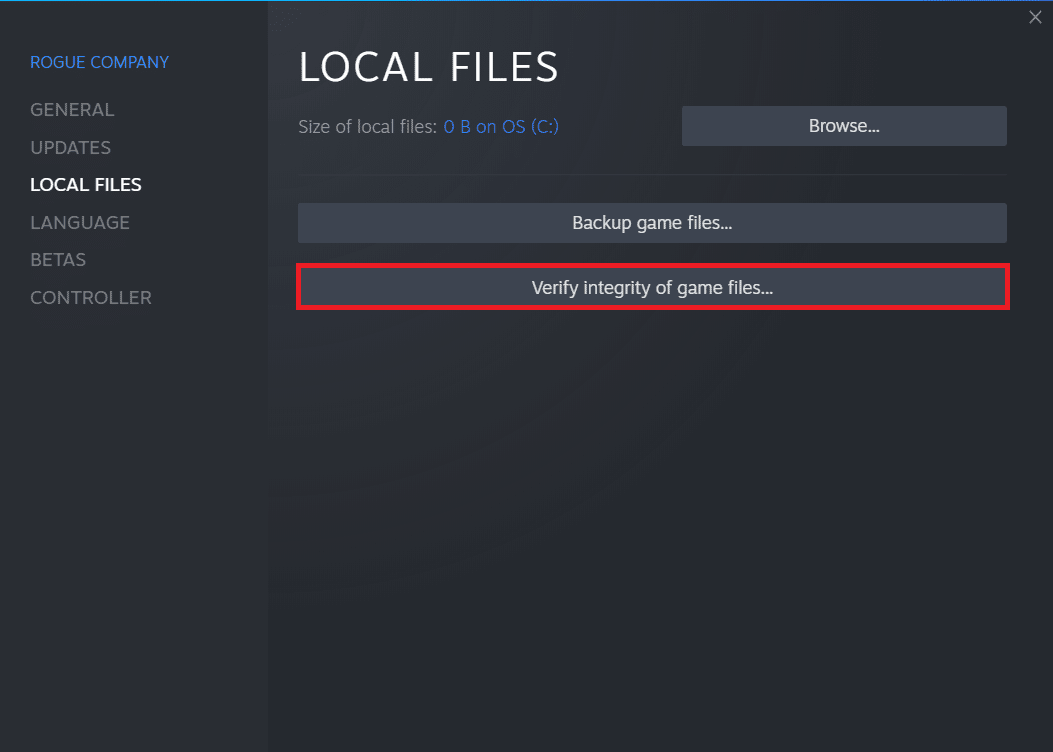
方法五:修改Internet设置
任何网络连接问题都可以通过调整Internet选项中的某些设置来解决。 请按照以下步骤修复《盗贼之海》服务暂时不可用“薰衣草胡须”错误:
1. 按下Windows键,输入“控制面板”,然后点击“打开”。
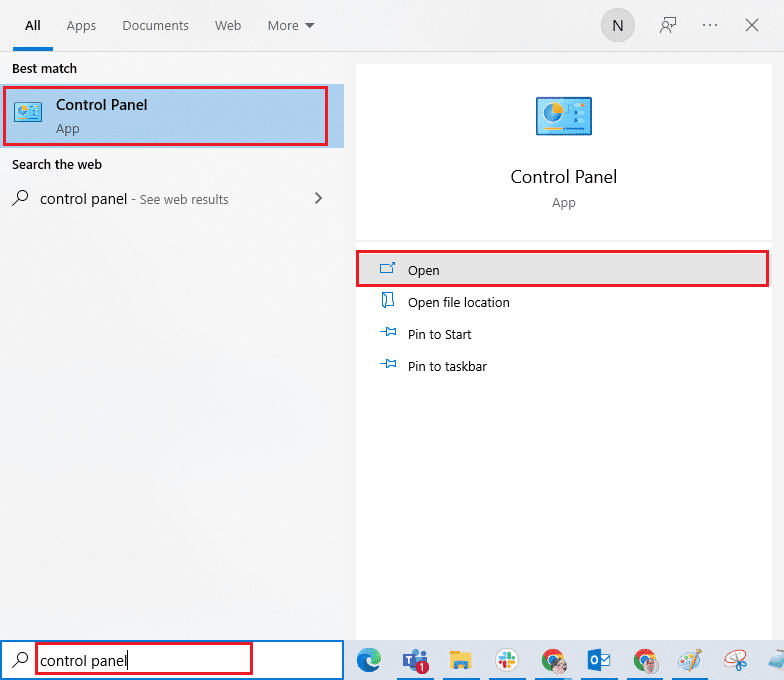
2. 将“查看方式”设置为“类别”,然后单击“网络和Internet”。
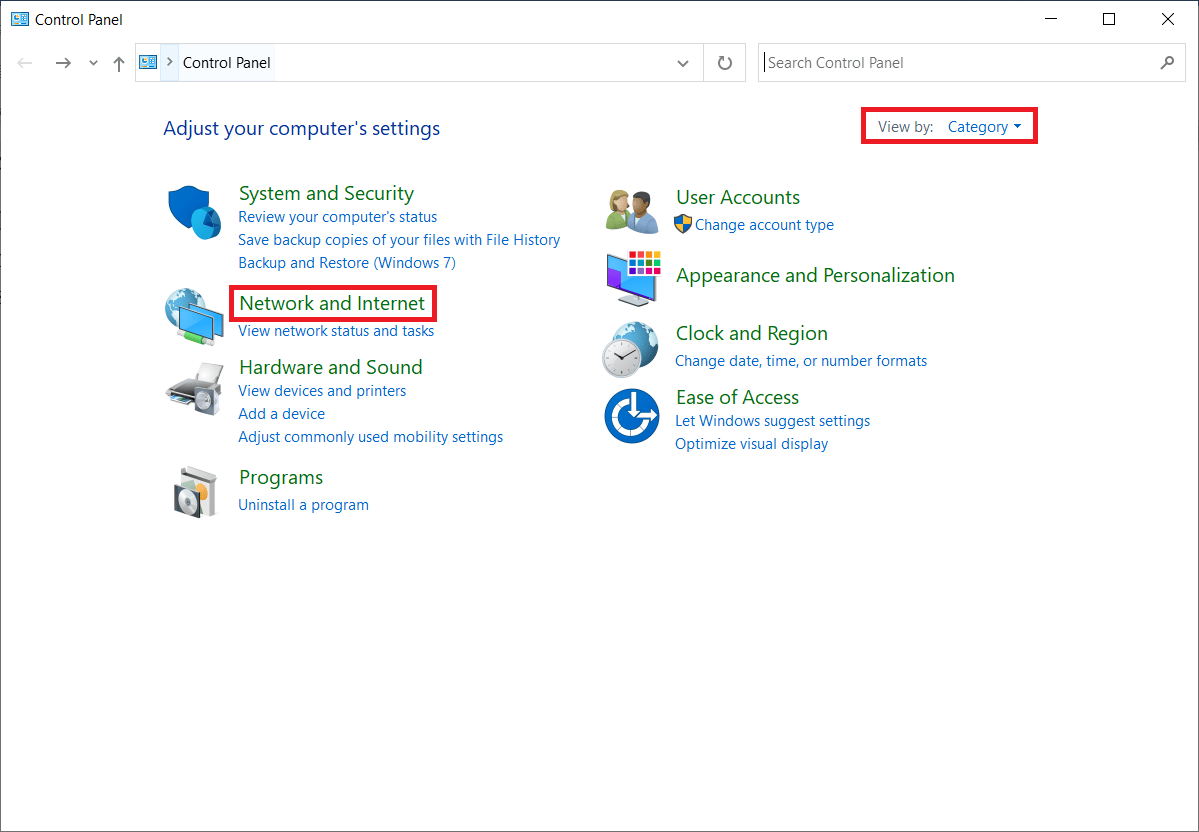
3. 单击突出显示的“Internet选项”。
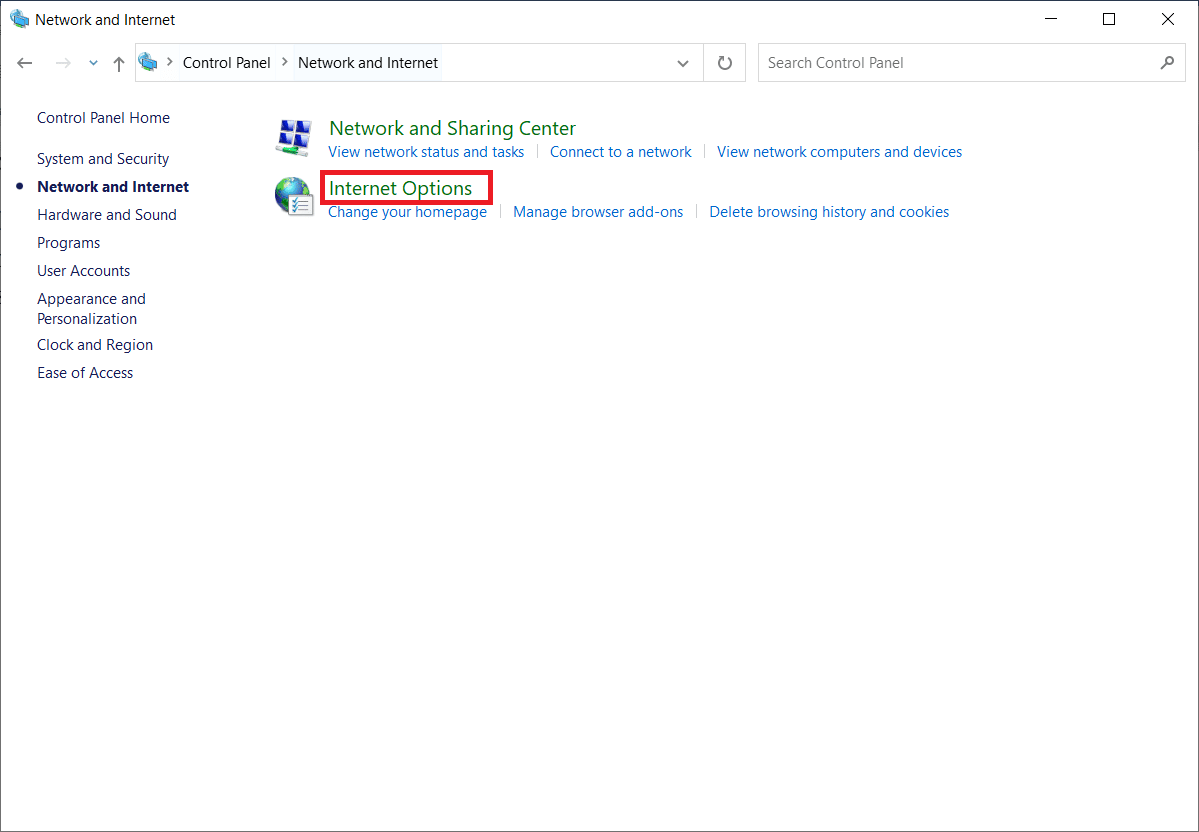
4. 切换到“高级”选项卡。
5. 向下滚动列表。 取消选中“使用SSL 3.0”选项,并选中“使用TLS 1.2”选项。
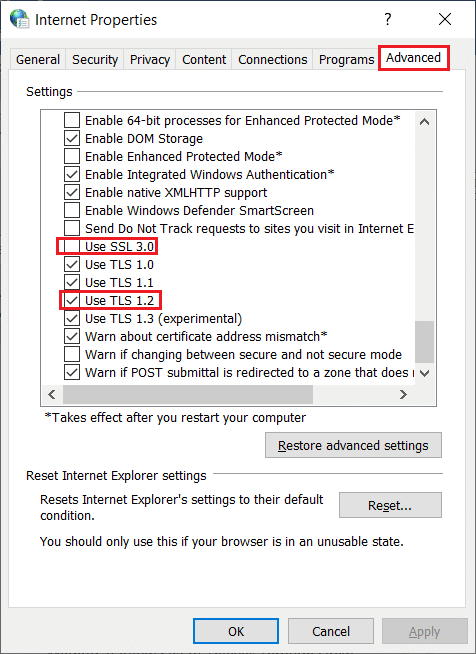
6. 单击“应用”>“确定”,以保存更改。
方法六:禁用代理和VPN服务器
代理服务器在尝试在线连接时有助于保护您的网络连接。 但是,当您在系统上玩《盗贼之海》时,此代理服务器可能会成为“薰衣草胡须”错误的根源。 代理服务器可能会阻止游戏服务器允许连接。 因此,您需要禁用它们以确保游戏能够正常运行。 您可以参考我们关于如何在Windows 10上禁用VPN和代理的指南,以执行此操作。
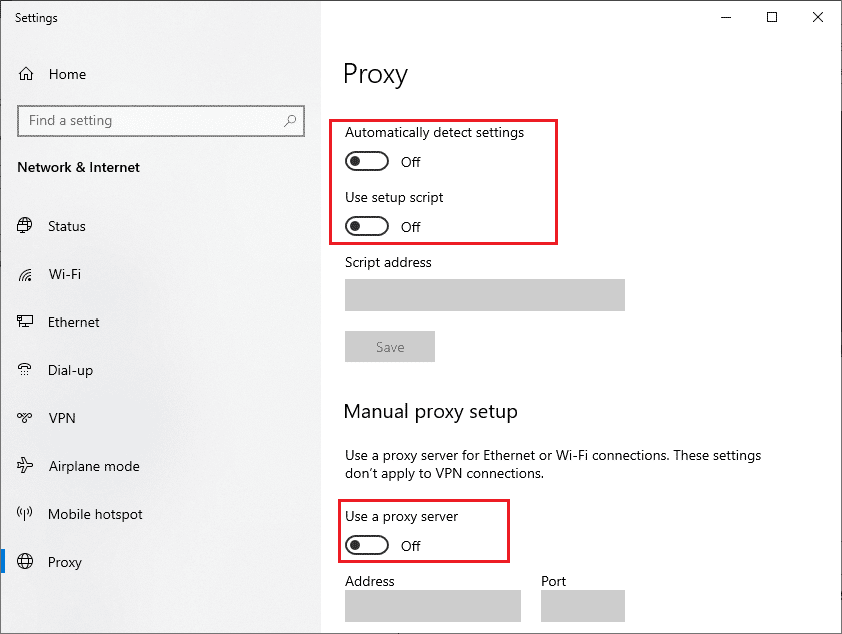
方法七:允许《盗贼之海》通过防火墙
如果您正在寻找修复《盗贼之海》“薰衣草胡须”错误的方法,那么您必须检查是否允许《盗贼之海》通过防火墙。 有时,防火墙可能会将游戏误认为病毒。 因此,您需要允许它通过防火墙,以消除“薰衣草胡须”错误。 您可以参考我们关于如何允许Windows 10防火墙中的应用程序的指南,以执行此操作。
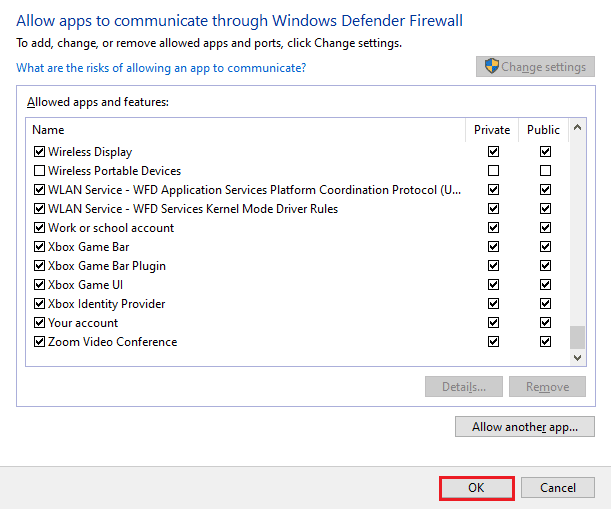
方法八:禁用Windows Defender防火墙(不推荐)
除了将《盗贼之海》游戏列入白名单外,您还可以禁用Windows防火墙来尝试解决此问题。 如果您不确定如何禁用Windows Defender防火墙,我们的关于如何禁用Windows 10防火墙的指南将帮助您完成此操作。
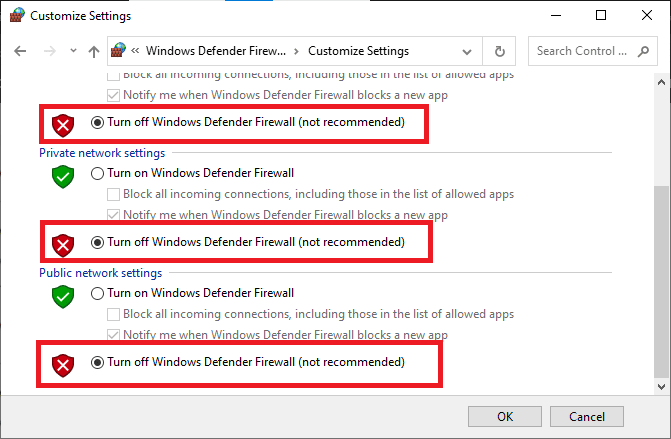
方法九:暂时禁用防病毒软件(如果适用)
在您的计算机上安装某些不兼容的防病毒软件可能会导致《盗贼之海》服务暂时不可用“薰衣草胡须”的问题。 为了避免冲突,您必须检查Windows 10 PC的安全设置,并确保其稳定。 要确认防病毒软件是否是导致此问题的原因,请暂时禁用它,然后尝试玩游戏。 您可以参考我们关于如何在Windows 10上临时禁用防病毒的指南,并按照说明执行此操作。
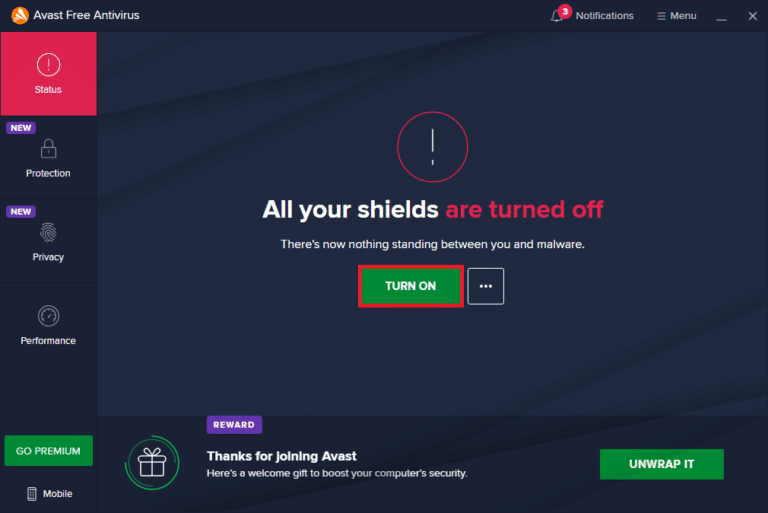
方法十:清除Xbox凭据(适用于Steam用户)
如果您是通过Steam运行《盗贼之海》游戏,那么您可能会遇到《盗贼之海》服务暂时不可用“薰衣草胡须”错误。 因此,要解决“薰衣草胡须”错误,您需要清除Xbox凭据。 请按照以下步骤操作:
1. 从Windows搜索栏启动“控制面板”。
2. 将“查看方式”设置为“类别”,然后单击“用户帐户”。
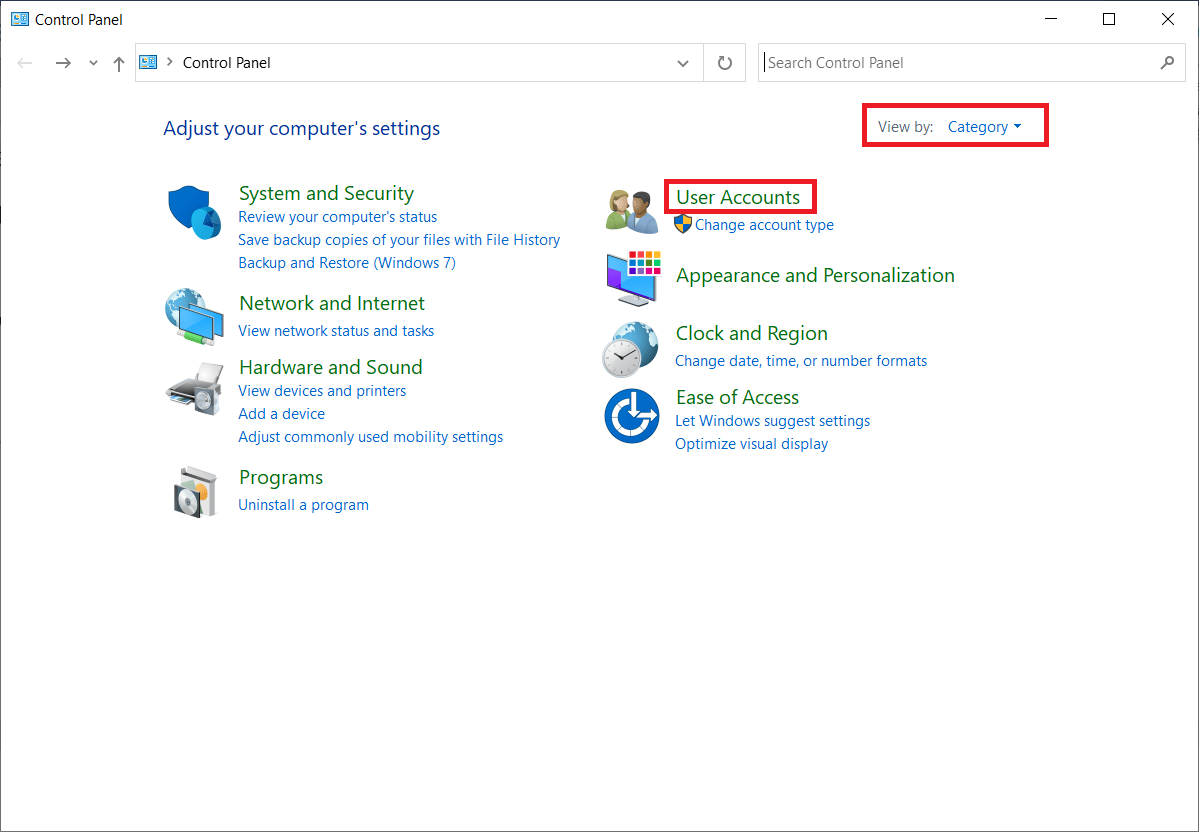
3. 单击“凭据管理器”部分下的“管理Windows凭据”。
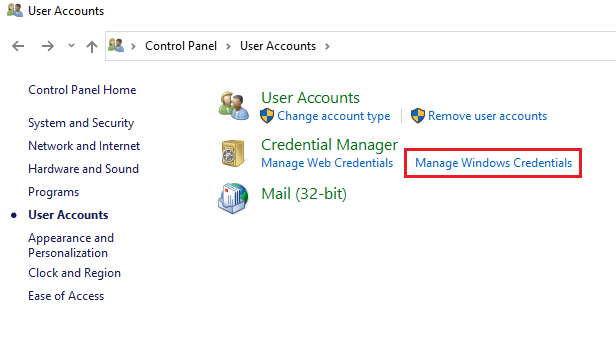
4. 在“Windows凭据”中找到标记为“Xbl_Ticket”的条目。
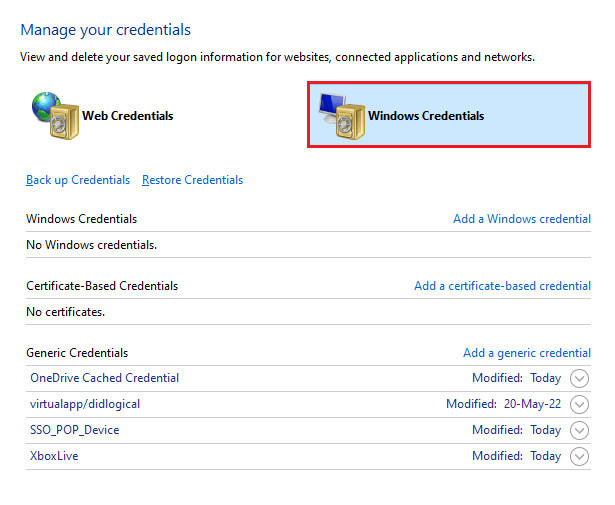
5. 接下来,删除所有名为“1717113201”的条目。
方法十一:重新安装游戏
如果您已尝试上述所有方法,但在启动《盗贼之海》游戏时仍然遇到“薰衣草胡须”错误,那么是时候尝试重新安装游戏的最终方法了。 这种方法通常被视为最后的手段,但也非常有效。 因此,要重新安装游戏,请按照以下步骤操作,以修复《盗贼之海》的“薰衣草胡须”错误:
1. 按下Windows键,输入“Steam”,然后点击“打开”。
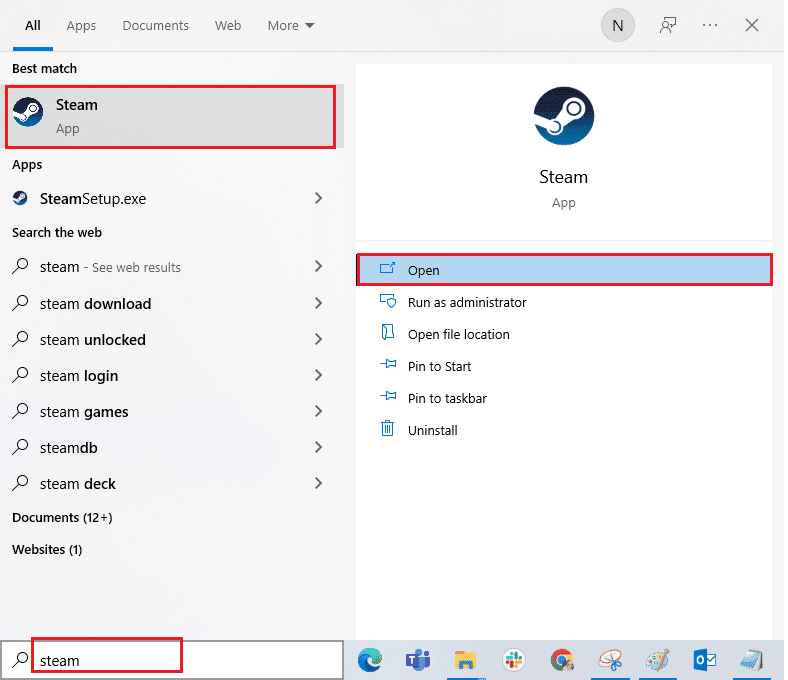
2. 切换到“库”选项卡。
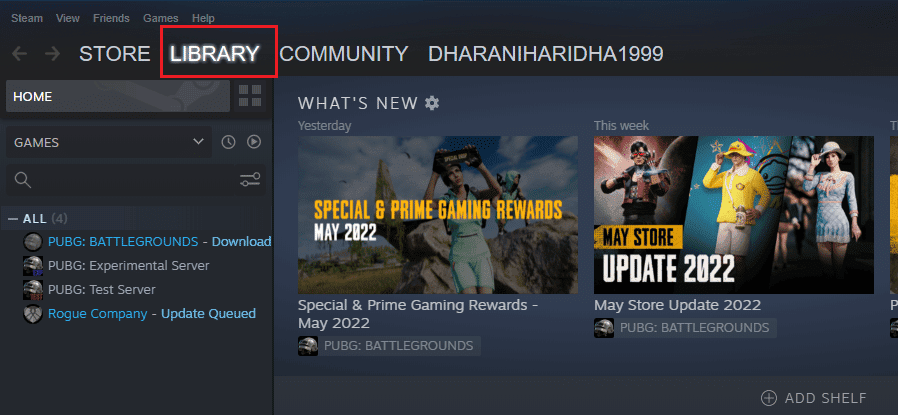
3. 然后,右键单击《盗贼之海》,选择“管理”选项,然后选择“卸载”。
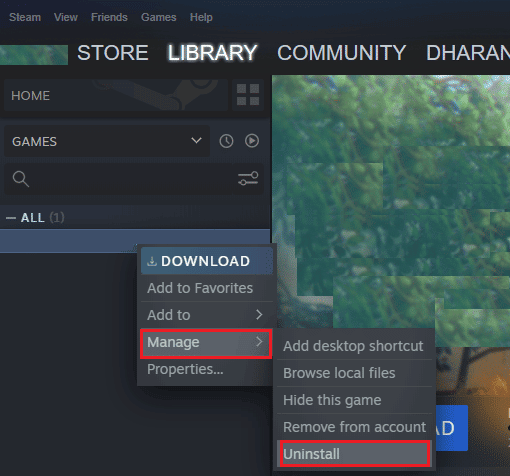
4. 现在,再次单击“卸载”,以确认提示。
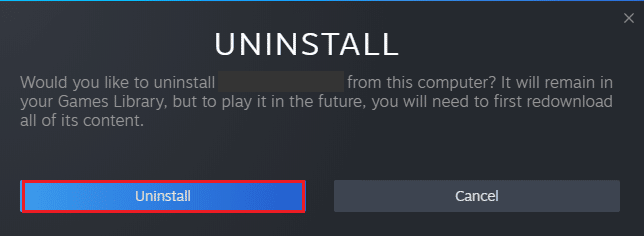
5. 接下来,重新启动PC,并再次启动Steam应用程序。
6. 现在,进入“库”菜单,右键单击《盗贼之海》,然后单击“安装”。
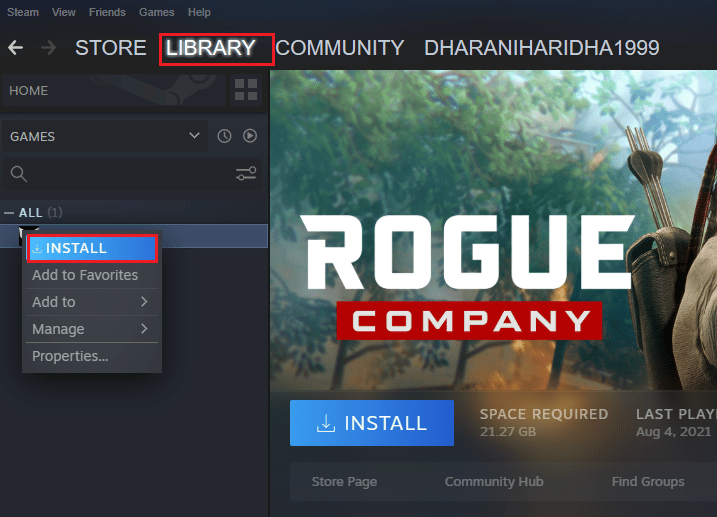
7. 最后,按照屏幕上的说明在您的PC上安装游戏。
***
我们希望本指南能够为您提供简单且可靠的方法,以修复您的设备上《盗贼之海》服务暂时不可用“薰衣草胡须”的错误。 请让我们知道哪种方法最有效。 如果您有任何疑问或建议,请在下面的评论部分提交。